comment télécharger et utiliser cet outil pour trouver les mots de passe wifi
WifiSlax c’est un système d’exploitation basé sur Linux, conçu pour auditer ou contrôler une connexion wifi. Il contient un grand nombre de dictionnaires pour briser la sécurité de ces connexions sans fil, fournissant un beaucoup d’outils pour accomplir cet objectif. De plus, de nombreux autres outils sont accessibles en installant des modules supplémentaires dans le système.
Le WifiSlax a un scanner de ports et d’autres fonctionnalités permettant de détecter la vulnérabilité d’une connexion et d’analyser le trafic réseau. Ce système d’exploitation est basé sur la distribution Linux Salckware, créée en 1993, qui est principalement orienté vers les utilisateurs avancés, qui effectuent des tâches plus délicates.
Le logiciel est usage légal, parce que son développement a un but noble. Il est utilisé pour effectuer audit de réseau et analyse médico-légale, c’est-à-dire : le piratage éthique. Il peut briser la sécurité des réseaux avec protocole Wep, Wap Oui Wap2. Parmi ceux-ci, Wep est le plus facile à casser, c’est l’une des raisons pour lesquelles il tombe en désuétude.
Comment installer WifiSlax
L’installation WifiSlax a quelques détails techniques, que sachant comment les aborder, il s’avère Facile. Dans cet article, nous allons présenter deux façons d’installer le système d’exploitation WifiSlax. Cliquez ici pour accéder au site de téléchargement WifiSlax et obtenir une copie de l’iso 32 bits ou 64 bits, selon l’architecture de votre ordinateur.
WifiSlax dans une machine virtuelle
Ouvrez WifiSlax dans une machine virtuelle, c’est un processus rapide, mais une certaine attention est nécessaire pour le réaliser. Tout d’abord, vérifiez si vous avez activé l’option de virtualisation à partir du BIOS De votre ordinateur. Le processus d’activation dépend du fabricant de la carte mère de votre ordinateur. Une fois que vous avez compris, cliquez sur ce lien pour télécharger le VirtualBox d’Oralcle, un logiciel assez populaire pour créer des machines virtuelles.
Une fois que vous avez téléchargé VirtualBox, ouvrez le programme d’installation et suivez ces étapes :
- Cliquez sur les boutons Prochain (suivant) de chaque fenêtre qui apparaît.
- Dans la fenêtre où il vous avertit que la connexion peut être désactivée pendant un moment, cliquez sur Et c’est (oui), sans aucune crainte.
- Dans la fenêtre suivante, cliquez sur Installer, et une fois le processus terminé, cliquez sur Finir.
- Comme dernière étape, redémarrer le PC. Cette dernière étape est plus une précaution.
À ouvrir WifiSlax depuis une machine virtuelle, la vidéo suivante est assez instructive concernant la configuration et le démarrage du système d’exploitation. Cependant, en ce qui concerne la configuration exposée dans la vidéo, il faut garder à l’esprit qu’elle est plus recommandable définir une mémoire RAM de 2 Go pour le système.
Utiliser WifiSlax depuis une clé USB
Si vous ne pouvez pas démarrer une machine virtuelle, vous pouvez exécuter le système d’exploitation depuis une clé USB. Vous devez d’abord préparer la mémoire USB, de sorte qu’à partir de celle-ci vous puissiez exécuter le WifiSlax. Pour ce faire, suivez les étapes ci-dessous :
- Téléchargez le programme d’installation USB universel en cliquant sur ce lien.
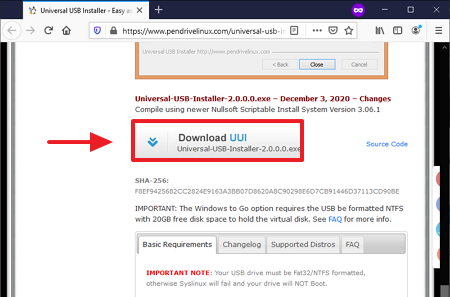
- Ensuite, ouvrez le programme, acceptez les conditions d’utilisation et cliquez sur Créer.
- Là, vous verrez la fenêtre de configuration suivante.
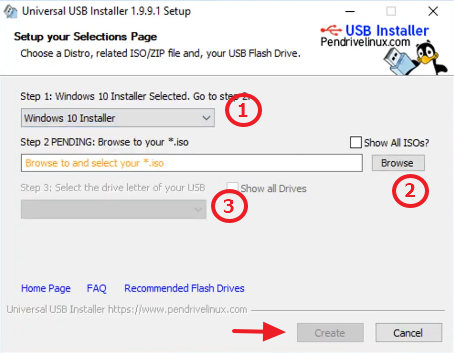
- Tout d’abord, recherchez WifiSlax dans la liste des systèmes d’exploitation, ceci afin que l’USB soit correctement configuré.
- Cliquer sur Parcourir, et dites au programme où ils ont enregistré l’iso du WifiSlax.
- Enfin, choisissez le stockage USB sur lequel vous souhaitez héberger le système d’exploitation.
Maintenant, touchez Redémarrez votre ordinateur, et entrez le configuration de lancement (menu de démarrage), accessible via une des touches F; selon le fabricant. Une fois à l’intérieur, choisissez de démarrer à partir de l’USB qui contient le WifiSlax, puis vous verrez le menu d’installation. De là:
- Choisissez l’option Démarrer dans SMP.
- Appuyez sur Entrée sur WifiSlax sur le bureau KDE.
- Après quelques minutes, WifiSlax sera là prêt à l’emploi.
Comment utiliser WifiSlax
Une fois que le système d’exploitation fonctionne, avec quelques étapes supplémentaires, vous obtiendrez vérifier la solidité de la sécurité à partir d’un réseau Wi-Fi.
- Cliquez sur le bouton en bas à gauche de l’écran.
- Un menu s’ouvrira, de là, allez à WifiSlax >> Sans fil et exécutez le programme GOYscript.
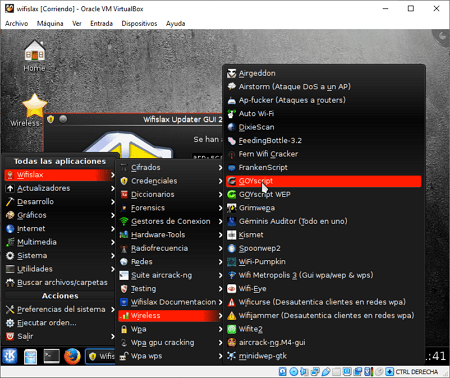
- Une fenêtre pop-up apparaîtra, liste des réseaux disponibles. Lorsque le réseau d’intérêt apparaît, appuyez sur la combinaison. CTRL + C.
- Entrez ensuite le numéro qui a le signal Wi-Fi dans la liste, puis l’attaque va commencer.
Il convient de mentionner que le efficacité d’attaque, dépend principalement de la faiblesse de la sécurité du réseau. C’est pourquoi il est important d’établir un mot de passe fort dans nos connexions. Si la connaissance de ces formes d’attaques sur les réseaux Wi-Fi vous inquiète, vous pouvez visiter Strong Radom Password Generator, un site qui génère des mots de passe forts et ils vous donnent même un mnémonique pour vous aider à vous en souvenir.
